Błąd 0x8004242d podczas formatowania sekcji - Jak naprawić?

- 4656
- 116
- Pani Jerzy Kruk
Spośród wspólnych błędów podczas instalowania systemu Windows 10, Windows 11 lub innych - komunikat „nie udało się sformatować wybranej sekcji” z kodem błędu 0x8004242d. Zwykle powstaje, gdy użytkownik próbuje sformatować sekcję systemu, aby zainstalować system od zera.
W tej instrukcji szczegółowo o prostych sposobach naprawy błędu 0x8004242d podczas formatowania, o tym, co może być spowodowane dodatkowymi niuansami, które mogą być przydatne.
Możliwe sposoby rozwiązania sekcji formatowania błędów 0x8004242d podczas instalowania systemu Windows

Po pierwsze, w przeciwieństwie do tego, co można znaleźć w sieci, to błąd nie jest powiązany ze strukturą sekcji MBR lub GPT - jeśli nie zastosujesz się do Ciebie, otrzymasz wiadomość „Nie można tego w tym niemożliwe Zainstaluj system Windows w sekcji n Disc M ", ale formatowanie pozostanie możliwe. Częściej problem jest w jednym z:
- Błędy systemu plików na dysku, uszkodzenie struktury sekcji, użycie.
- Rzadko, ale możliwe - problemy z podłączeniem dysku, jego sprzętowe funkcje.
Z reguły błąd 0x8004242d jest stosunkowo łatwy do naprawienia, w tym celu możesz zastosować następujące podejścia, od prostych do bardziej złożonych (uwaga: Przed wprowadzeniem poleceń i działań zalecam, abyś był wyjątkowo uważny-trzecia i 4. metody usuwają dane na całym dysku fizycznym, a nie w osobnej sekcji):
- W tym samym oknie, w którym napotkasz błąd 0x8004242d Kliknij klawisze Shift+F10, A jeśli nic się nie wydarzyło i masz laptopa - Shift+fn+f10, Wiersz poleceń zostanie otwarty. Wprowadź wiersz polecenia w wierszu polecenia (przełączanie języka alt+shift):
Tom lista dyskpartowa (aby znaleźć literę sekcji, którą musisz sformatować) Wyjdź z Chkdsk C: /F (litera C: Zmień na ten, który daje błąd podczas formatowania)
Poczekaj na zakończenie kontroli systemu plików dysku, zamknij wiersz poleceń i spróbuj ponownie sformatować.
- W programie instalacyjnym staraj się nie formować sekcji, ale wybierając ją, kliknij „Usuń”, a następnie, jeśli usunięcie sekcji dysku zostało pomyślnie, wybierz wynikową „niezamieszkaną przestrzeń”, kliknij „Utwórz” i kliknij „Utwórz” i Następnie „Zastosuj”. Zostanie utworzona pusta sekcja, co jest odpowiednie pod względem wielkości, ale bez systemu plików. Można go wypróbować, a jeśli instalacja jest planowana dla tej sekcji, po prostu wybierz ją i kliknij „Dalej” - niezbędne formatowanie zostanie automatycznie wykonane.
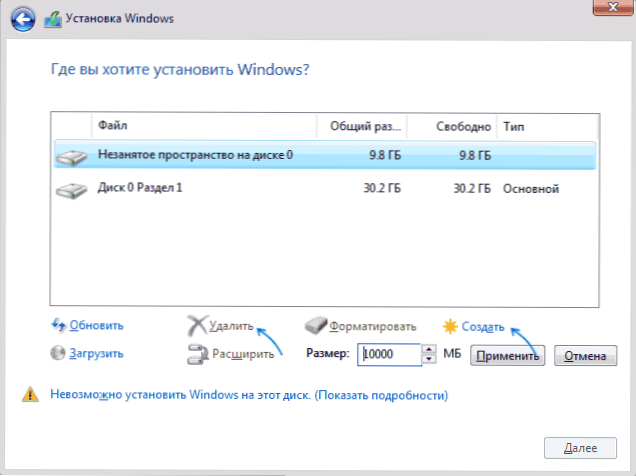
- Jeśli nie ma żadnych ważnych danych na całym dysku (to znaczy we wszystkich sekcjach jednego dysku fizycznego, na przykład dysk 0), możesz: usunąć wszystkie sekcje tego dysku w programie instalacyjnym, wybierz dużą „Niezamieszkaną przestrzeń na dysk 0 ”, naciśnij„ dalej ”. Automatyczne formatowanie i instalacja systemu zostanie przeprowadzona. A następnie, jeśli to konieczne, możesz podzielić dysku na sekcje już w zainstalowanym systemie Windows. Zaleta metody: poprawi również rozbieżność między tabelami GPT/MBR.
- Ta metoda jest również odpowiednia tylko wtedy, gdy nie ma ważnych danych na całym dysku fizycznym (nie w żadnej z jego sekcji). Uruchamiamy wiersz poleceń jak w pierwszej metodzie, po czym wpisujemy polecenie w kolejności:
Dysk listy dyskpartowej (tutaj potrzebujemy numeru dysku, na którym znajduje się sekcja, która nie jest sformatowana) Wybierz dysk n (zamiast n wskazać numer dysku) wyczyść wszystko (operacja zajmie dużo czasu, przywracanie danych jest niemożliwe) Wyjście
Następnie zamykamy wiersz poleceń, w oknie wyboru sekcji programu instalacyjnego Windows, kliknij „Aktualizuj” i próbujemy wykonać niezbędne operacje na dyskach, na przykład tworzyć sekcje lub po prostu wybieraj przestrzeń niezamieszkaną i naciśnij ”dalej „Do automatycznego formatowania i instalacji systemu.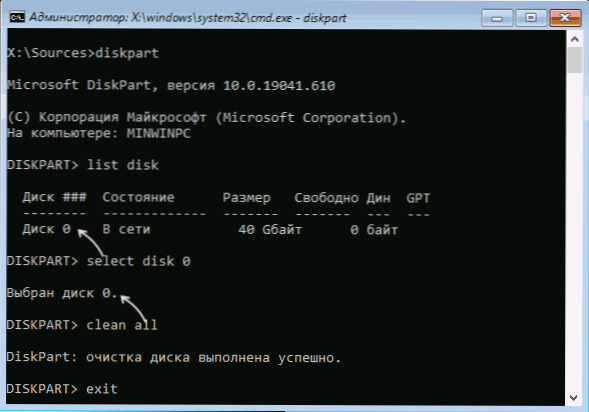
Mam nadzieję, że jedna z metod pomoże rozwiązać problem. Dodatkowo weź pod uwagę, że problemy z podłączeniem funkcji dysku lub połączenia (na przykład, jeśli dysk jest podłączony do laptopa zamiast napędu optycznego) mogą również prowadzić do rozważanego błędu.
- « Błąd naruszenia dostępu do wyjścia do wyjścia - jak to naprawić
- Jak włączyć TPM na laptopie lub komputerze »

